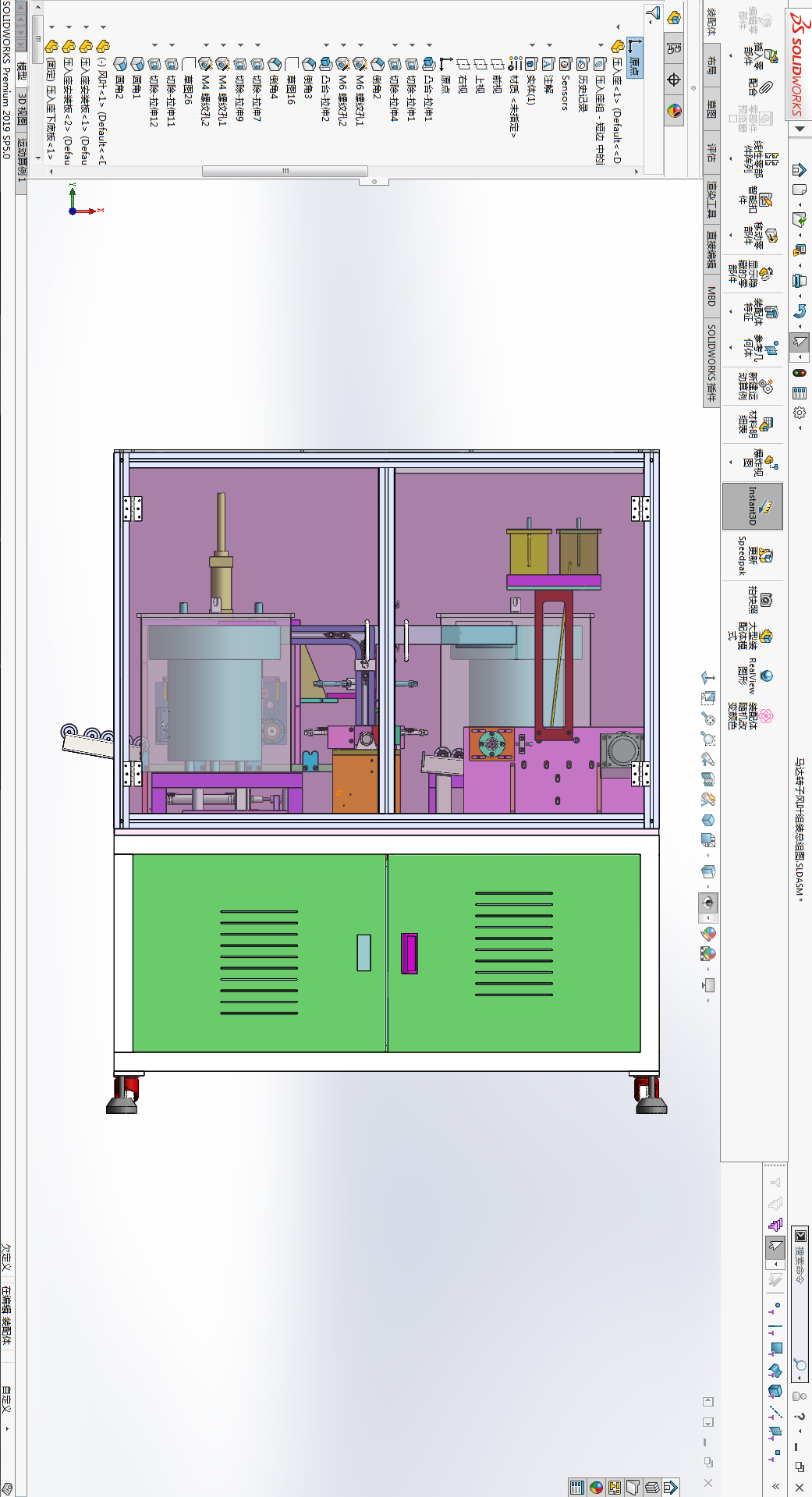专注于为制造业企业提供先进成熟的3D制造解决方案。
全部博文(107)
分类: IT业界
2023-03-10 13:09:01
在SOLIDWORKS的使用过程中,大家经常会遇到大型装配体的处理问题,微辰三维的培训课程中也包含了一些大型装配体的技术培训,下面整理一些常见问题,供参考:
大型装配体模式
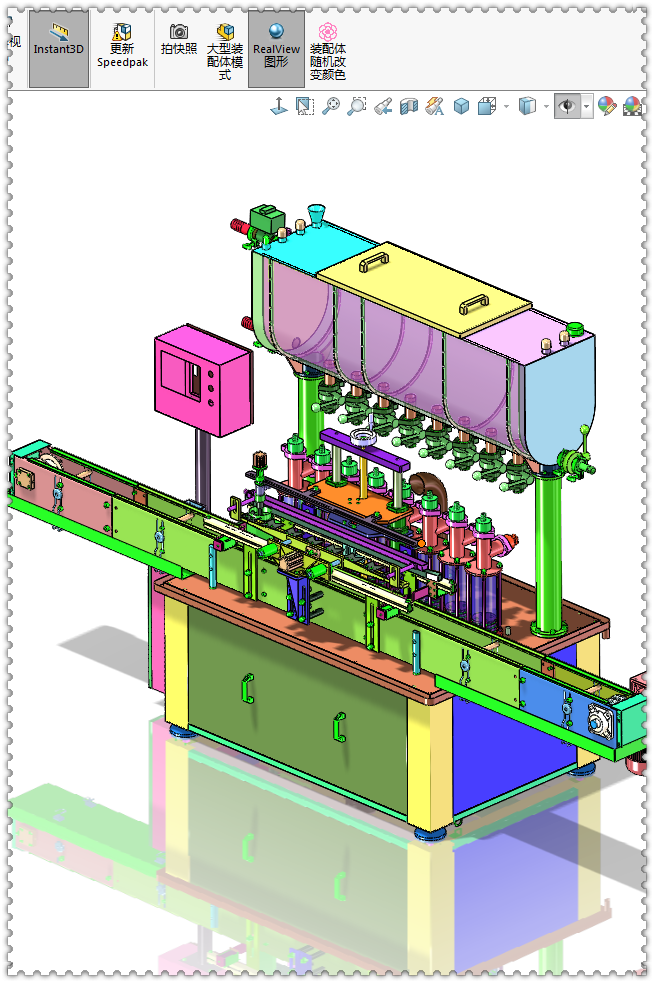 2.常用的就是【大型装配体模式】,激活大型装配体后,许多设置或自动改为占用系统资源的较低状态,直观的是边线、光源、倒影都没有了。
2.常用的就是【大型装配体模式】,激活大型装配体后,许多设置或自动改为占用系统资源的较低状态,直观的是边线、光源、倒影都没有了。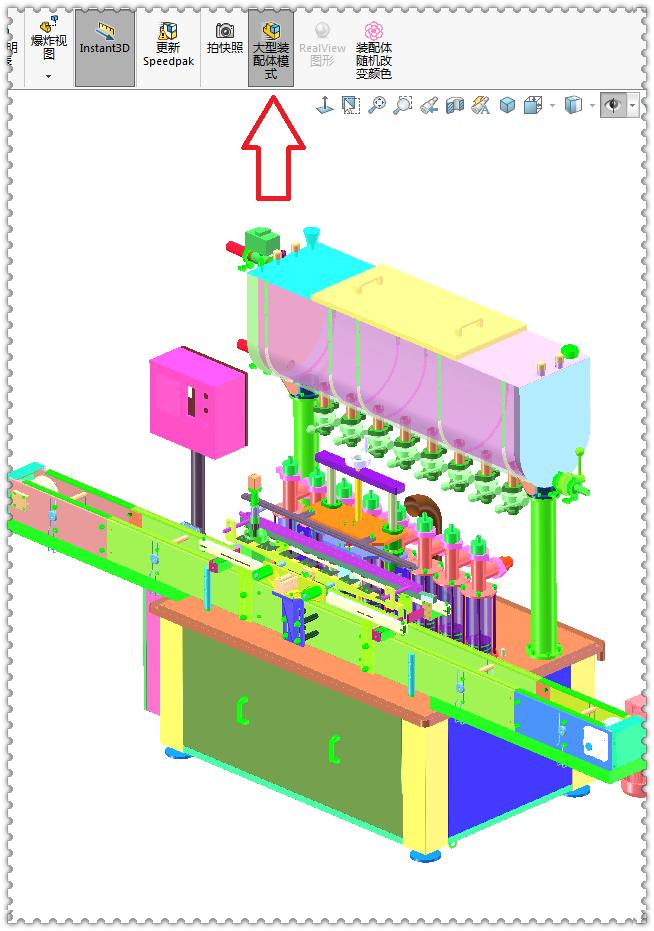 2-1.边线可以在【显示样式】再设置回来。
2-1.边线可以在【显示样式】再设置回来。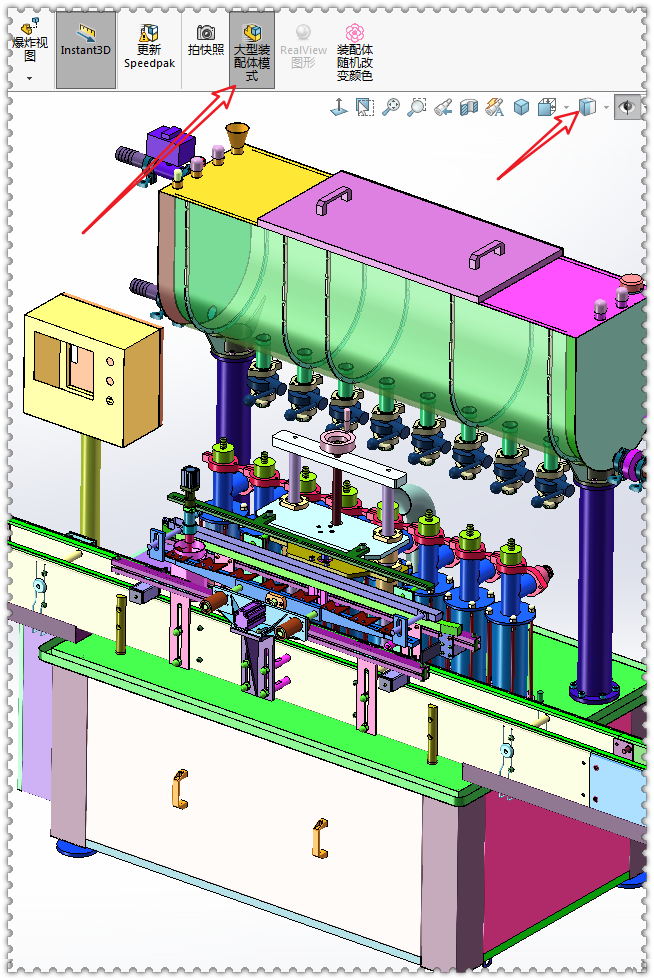 2-2.不过在【大型装配体模式】下零件的特征还是可见、可以编辑的。
2-2.不过在【大型装配体模式】下零件的特征还是可见、可以编辑的。 3.也可以在【选项】-【装配体】打开大型装配体中勾选:超过500个零部件时,使用大型装配体模型。
3.也可以在【选项】-【装配体】打开大型装配体中勾选:超过500个零部件时,使用大型装配体模型。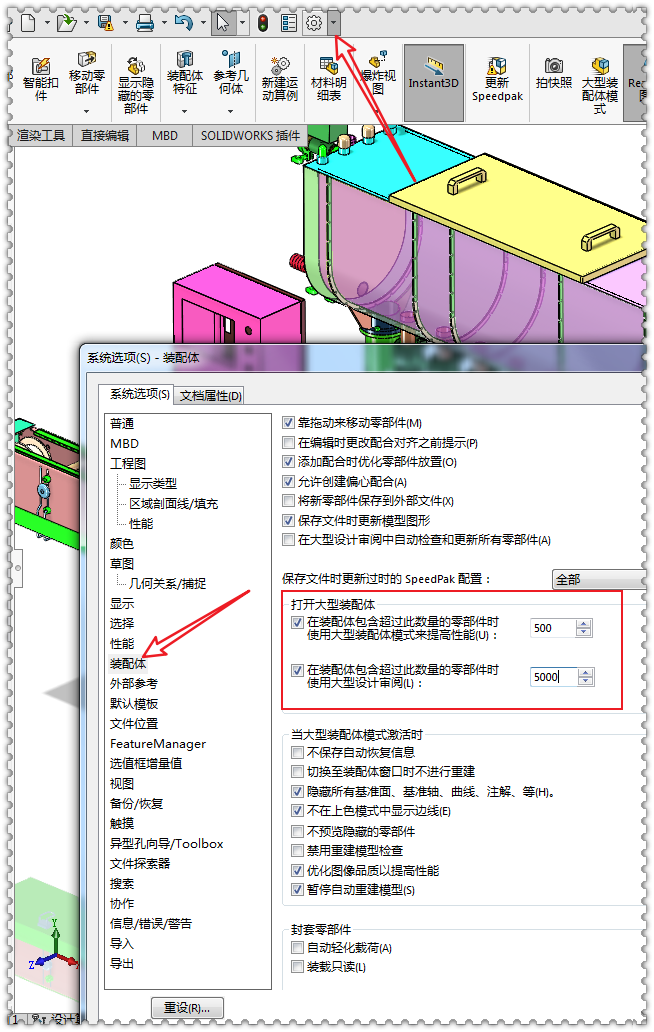
轻化状态
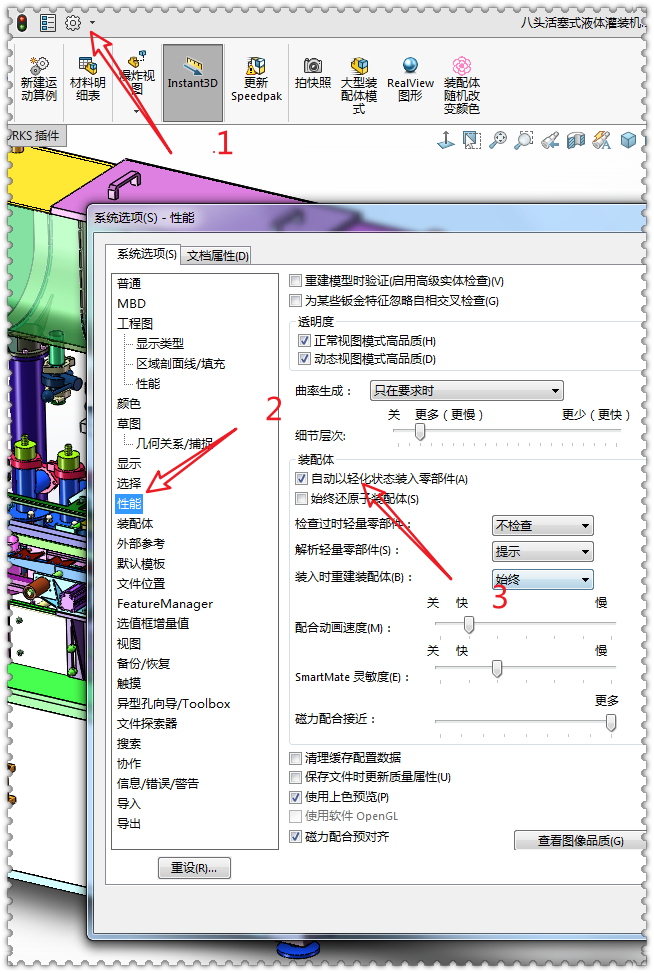 5.以【轻化状态】打开的装配体文件,零件图标上多了一根羽毛,零件也不显示特征了,运行速度会有一些提升。
5.以【轻化状态】打开的装配体文件,零件图标上多了一根羽毛,零件也不显示特征了,运行速度会有一些提升。 6.如果需要查看或编辑某个零件的,右键:设定为还原 。
6.如果需要查看或编辑某个零件的,右键:设定为还原 。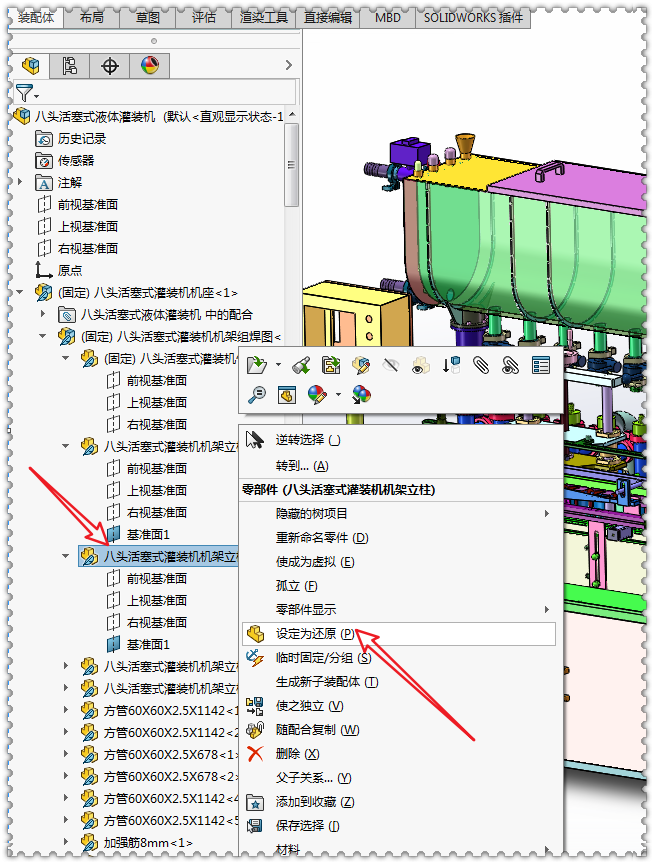 6-1.特征就回来了。
6-1.特征就回来了。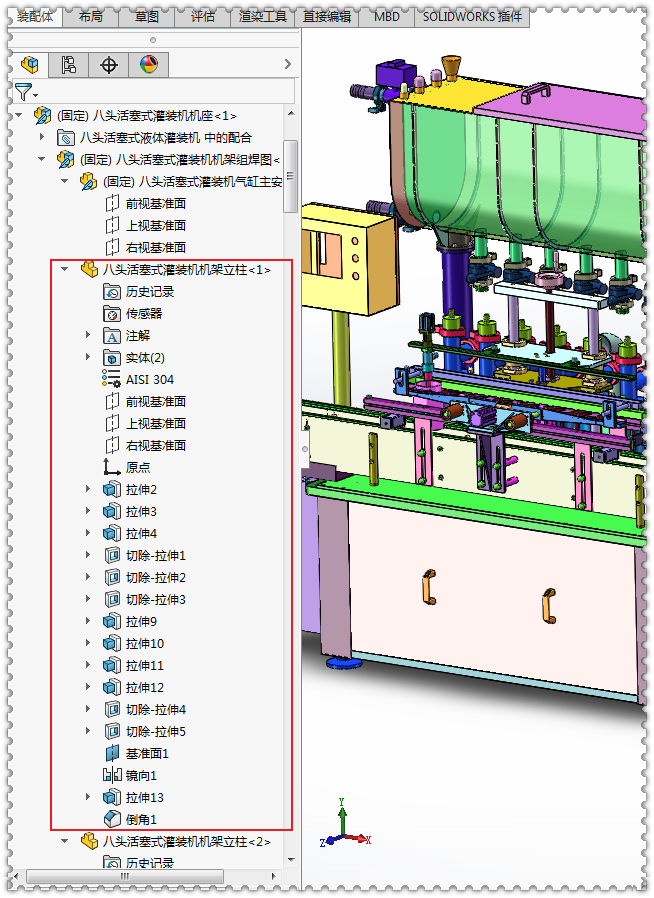
大型设计审阅
 8.(除了在【选项】勾选5000以上零件自动用大型设计省略)还可以用【打开】选择装配体文件——模型:大型设计审阅 。(这种打开方式,即便是非常大的文件,也基本可以做秒开)
8.(除了在【选项】勾选5000以上零件自动用大型设计省略)还可以用【打开】选择装配体文件——模型:大型设计审阅 。(这种打开方式,即便是非常大的文件,也基本可以做秒开)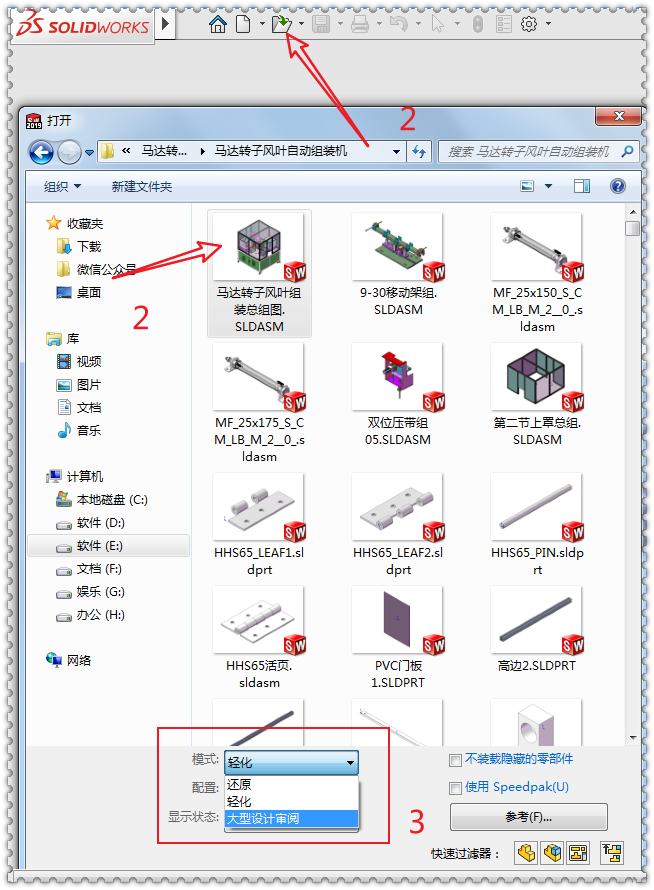 8.用【大型设计审阅】打开的文件也是什么都没有,连工具栏都没了,只能看看,如果想要编辑还需要:设定还原。
8.用【大型设计审阅】打开的文件也是什么都没有,连工具栏都没了,只能看看,如果想要编辑还需要:设定还原。 9.【设定所有为还原】后,工具栏以及零件特征都回来了,又可以正常操作了。(这个过程也很慢)
9.【设定所有为还原】后,工具栏以及零件特征都回来了,又可以正常操作了。(这个过程也很慢)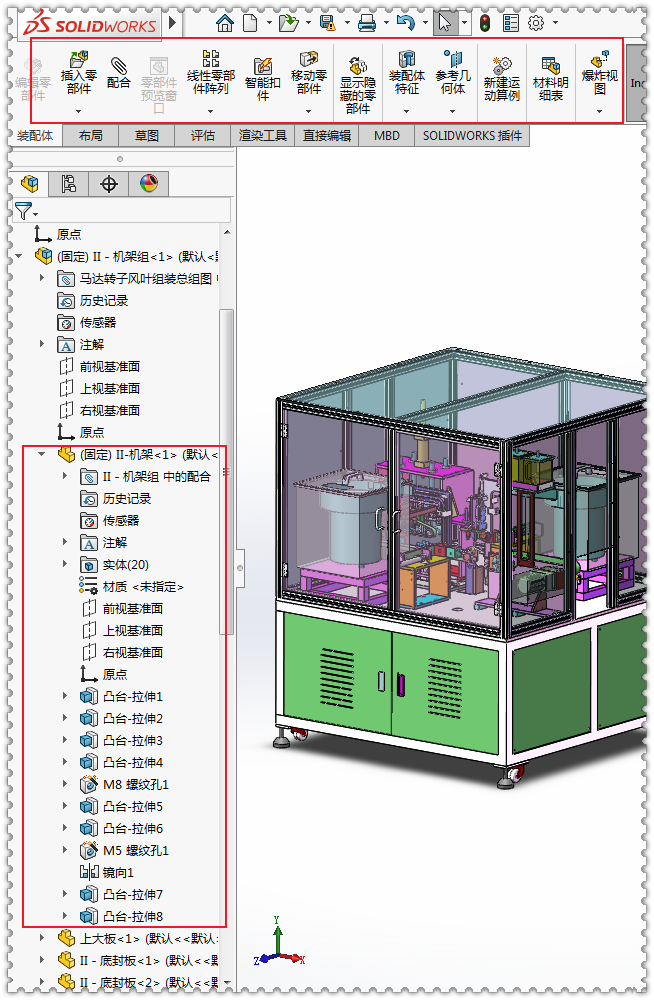 10.完成。
10.完成。